Problem
- ESET-sikkerhedsprodukter kræver adgang til brugerbeskyttede macOS-data for at fungere korrekt
- Du har modtaget advarslen "Din computer er ikke fuldt beskyttet" fra dit ESET-produkt
Løsning
- macOS Sonoma (14), macOS Sequoia (15) og macOS Tahoe (26)
- macOS Ventura (13)
- macOS Big Sur (11) og macOS Monterey (12)
macOS Sonoma (14), macOS Sequoia (15) og macOS Tahoe (26)
-
Klik på Apple-menuikonet
 → Systemindstillinger.
→ Systemindstillinger. -
Klik på Privatliv og sikkerhed → Fuld diskadgang.
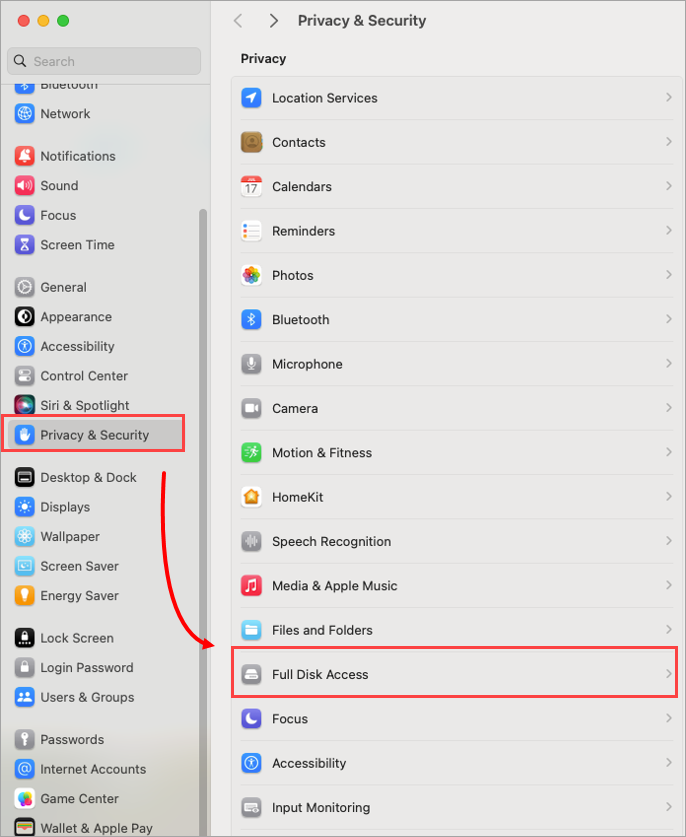
Figur 1-1 -
Klik på vippepindene ud for ESET Endpoint Security og ESET Real-Time File System Protection. Antallet af valgmuligheder kan variere afhængigt af dit ESET-sikkerhedsprodukt til macOS.
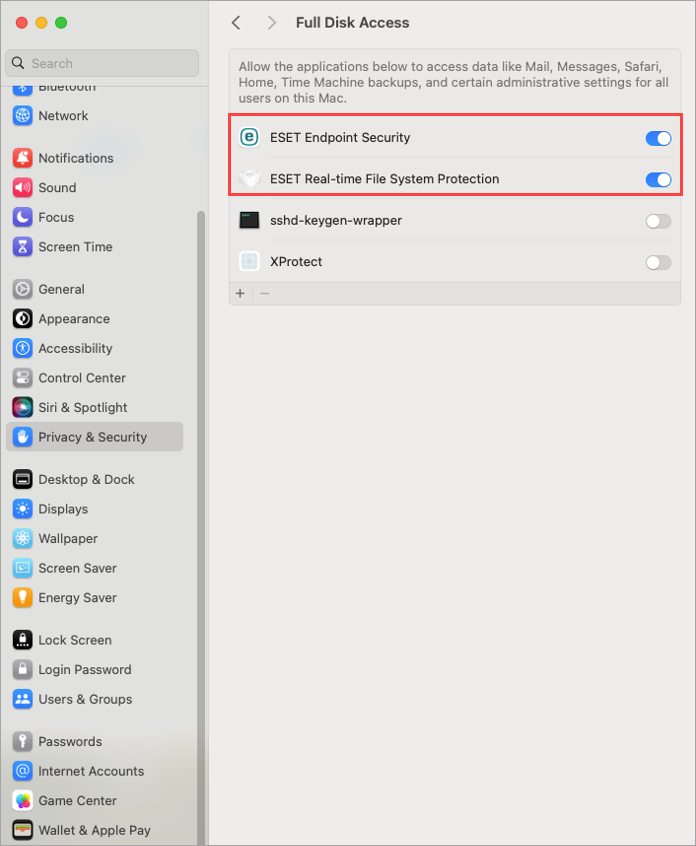
Figur 1-2 -
Du skal muligvis bruge dit Touch ID eller din adgangskode og derefter klikke på Modify Settings for at aktivere Full Disk Access.
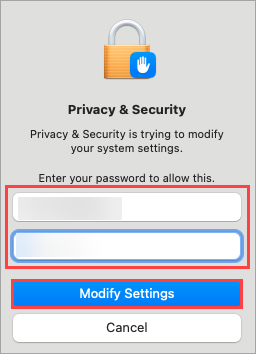
Figur 1-3
macOS Ventura (13) og nyere
-
Klik på Åbn systemindstillinger.

Figur 2-1 -
Klik på vippepindene ud for alle ESET-indstillingerne for at aktivere dem. Antallet af indstillinger kan variere afhængigt af dit ESET-sikkerhedsprodukt til macOS.

Figur 2-2 -
Du skal muligvis bruge dit Touch ID eller klikke på Use Password og indtaste dit brugernavn og din adgangskode og derefter klikke på Modify Settings for at aktivere Full Disk Access.

Figur 2-3
macOS Big Sur (11) og macOS Monterey (12)
-
Klik på Åbn systemindstillinger.

Figur 3-1 -
Klik på låseikonet for at foretage ændringer.

Figur 3-2 -
Brug dit Touch ID, eller klik på Brug adgangskode, og indtast dit brugernavn og din adgangskode, og klik derefter på Lås op.

Figur 3-3 -
Vælg din ESET-app.

Figur 3-4 -
Din computer viser en meddelelse. Klik på Senere. Genstart ikke computeren i dette trin.

Figur 3-5 -
Vælg ESET Real-time File System Protection.

Billede 3-6 -
Klik på Start igen, eller genstart computeren.

Figur 3-7